电脑更新后键盘驱动错误的解决方案(如何应对电脑更新后键盘驱动错误)
随着电脑操作系统的不断更新,我们经常会遇到各种驱动错误。其中,键盘驱动错误是比较常见的一种。当我们更新电脑操作系统后,可能会出现键盘无法正常工作、按键无效或者其他键盘相关问题。本文将为大家分享一些解决电脑更新后键盘驱动错误的方法。

检查键盘连接是否正常
在更新电脑操作系统后,首先需要检查键盘连接是否正常。如果使用有线键盘,请确保键盘的USB接口插入正确并紧密,如果使用无线键盘,则需要确保接收器连接正常。
重新启动电脑
有时候,电脑更新后会出现一些临时的故障,导致键盘驱动错误。此时,重新启动电脑可能会解决问题。尝试重新启动电脑,并观察键盘是否恢复正常。

检查设备管理器
设备管理器是一个用于管理硬件设备的工具。当键盘出现驱动错误时,可以通过设备管理器来检查和修复问题。打开设备管理器,展开“键盘”选项,右键点击键盘设备,选择“更新驱动程序”。
卸载并重新安装键盘驱动
如果更新驱动程序后问题依然存在,可以尝试卸载键盘驱动并重新安装。在设备管理器中,右键点击键盘设备,选择“卸载设备”。然后重新启动电脑,系统会自动安装键盘驱动。
使用系统还原
如果以上方法都无效,可以尝试使用系统还原。系统还原可以将电脑恢复到更新前的状态,可能会解决键盘驱动错误。打开系统还原功能,选择恢复点并启动还原过程。
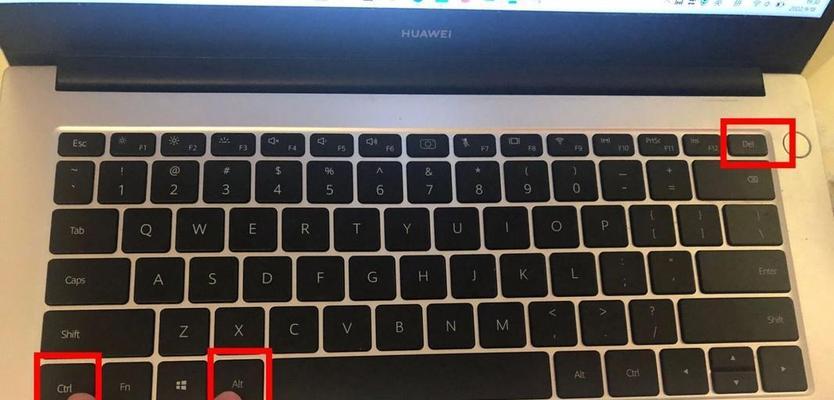
检查键盘设置
有时候,键盘驱动错误可能是由于设置问题导致的。打开控制面板,找到“区域和语言”或“语言”选项,确认键盘布局和输入法设置是否正确。
清洁键盘
键盘上的灰尘和污垢可能会导致键盘按键失灵或无效。尝试用清洁剂和软布擦拭键盘表面,清除键帽间的灰尘。
使用外部键盘
如果电脑键盘无法修复,可以尝试连接外部键盘。外部键盘一般会自动安装驱动程序,并能够正常工作。
运行硬件和设备故障排除工具
Windows操作系统提供了一些硬件和设备故障排除工具,可以自动检测和修复一些驱动错误。打开“设置”菜单,搜索并选择“故障排除”,运行相关工具。
更新操作系统
如果电脑更新后键盘驱动错误持续存在,可以尝试更新操作系统。新版本的操作系统通常会修复一些驱动兼容性问题。
联系技术支持
如果以上方法都无效,可以联系电脑品牌的技术支持,他们可能会提供更专业的解决方案。
安装第三方驱动程序
如果官方驱动无法解决键盘驱动错误,可以尝试安装第三方驱动程序。但要注意选择可靠的驱动程序,并谨慎操作。
检查病毒和恶意软件
有些病毒和恶意软件可能会影响键盘驱动程序的正常工作。运行杀毒软件进行全面扫描,清除潜在的威胁。
检查BIOS设置
BIOS是计算机的基本输入输出系统,一些错误的设置可能导致键盘驱动问题。进入BIOS设置,检查键盘相关选项是否正确。
更新键盘固件
有些高级键盘有自己的固件,可以通过更新固件来修复驱动错误。查找键盘厂商的官方网站,下载并安装最新的固件。
电脑更新后出现键盘驱动错误是常见的问题,但通过检查键盘连接、重新启动电脑、卸载和重新安装驱动等方法,大部分问题可以解决。如果问题依然存在,可以尝试使用系统还原、联系技术支持或者运行故障排除工具等进一步解决。为了避免类似问题的发生,及时更新操作系统、定期清洁键盘、注意安装可靠的驱动程序也是非常重要的。
作者:游客本文地址:https://kinghero.com.cn/post/7088.html发布于 08-13
文章转载或复制请以超链接形式并注明出处智酷天地
